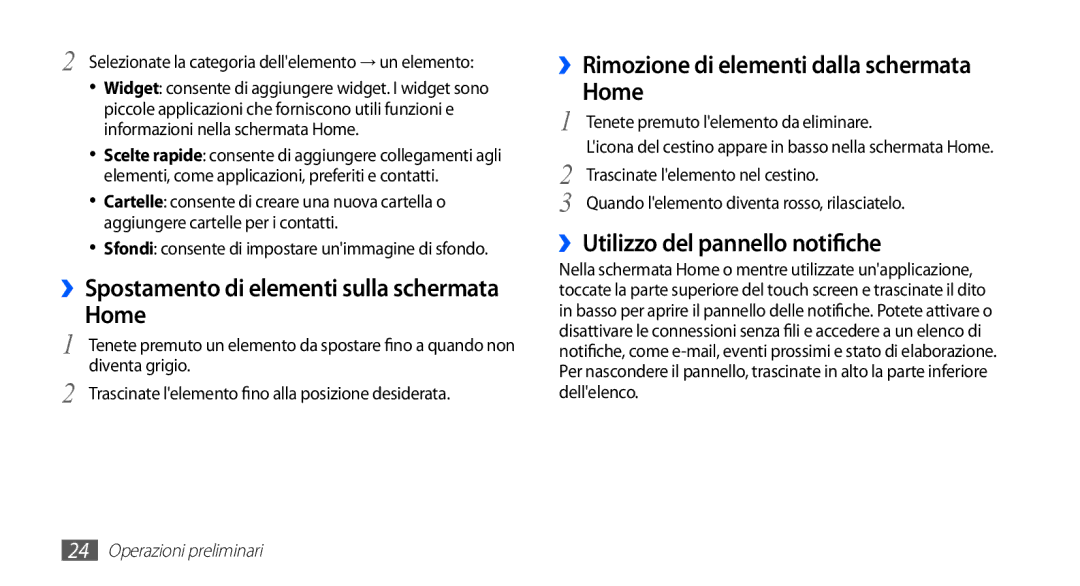2 Selezionate la categoria dell'elemento → un elemento:
•Widget: consente di aggiungere widget. I widget sono piccole applicazioni che forniscono utili funzioni e informazioni nella schermata Home.
•Scelte rapide: consente di aggiungere collegamenti agli elementi, come applicazioni, preferiti e contatti.
•Cartelle: consente di creare una nuova cartella o aggiungere cartelle per i contatti.
•Sfondi: consente di impostare un'immagine di sfondo.
››Spostamento di elementi sulla schermata
Home
1 Tenete premuto un elemento da spostare fino a quando non diventa grigio.
2 Trascinate l'elemento fino alla posizione desiderata.
››Rimozione di elementi dalla schermata
Home
1 | Tenete premuto l'elemento da eliminare. |
2 | L'icona del cestino appare in basso nella schermata Home. |
Trascinate l'elemento nel cestino. | |
3 | Quando l'elemento diventa rosso, rilasciatelo. |
››Utilizzo del pannello notifiche
Nella schermata Home o mentre utilizzate un'applicazione, toccate la parte superiore del touch screen e trascinate il dito in basso per aprire il pannello delle notifiche. Potete attivare o disattivare le connessioni senza fili e accedere a un elenco di notifiche, come